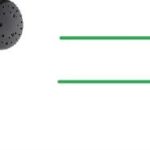노트북에서 헤드폰으로 마이크를 전환하는 방법
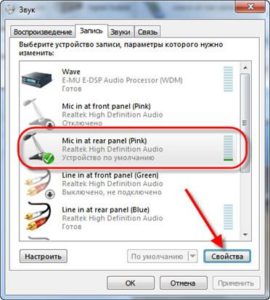 노트북이 아무리 좋아도 마이크의 품질이 좋지 않은 경우가 많습니다. 그렇지 않더라도 적어도 노트북 자체의 거리와 소음으로 인해 소리 전송 품질이 크게 저하되므로 예를 들어 Skype로 통화할 때 마이크를 사용하는 것이 더 편리할 것입니다. 헤드폰.
노트북이 아무리 좋아도 마이크의 품질이 좋지 않은 경우가 많습니다. 그렇지 않더라도 적어도 노트북 자체의 거리와 소음으로 인해 소리 전송 품질이 크게 저하되므로 예를 들어 Skype로 통화할 때 마이크를 사용하는 것이 더 편리할 것입니다. 헤드폰.
마이크를 헤드폰으로 전환하는 방법: 지침
시작하기 전에 액세서리 플러그에 주의를 기울여야 합니다. 두 가지 유형으로 제공됩니다.
- 2개의 출력(헤드폰과 마이크를 위한 별도의 플러그);
- 결합.
상황은 노트북 포트와 유사합니다. 일부 모델에는 별도의 연결 구멍이 있고 최신 모델에는 결합 구멍도 있습니다.
도움말: 포트는 각각 헤드폰, 마이크, 마이크가 있는 헤드폰 등 그래픽 지정으로 시각적으로 구별됩니다.
예를 들어 플러그가 2개인 액세서리를 구입했고 노트북에 콤보 포트가 있는 경우 어댑터를 구입해야 합니다. 플러그 1개와 포트 2개가 있는 반대 버전에도 동일하게 적용됩니다.
직접 "물리적" 연결 후에는 노트북 설정을 변경해야 합니다. 헤드폰은 추가 단계 없이 작동하지만 마이크를 연결하는 데 조금 더 시간이 소요됩니다. 이렇게 하려면 간단한 알고리즘을 따르십시오.
- "시작"을 통해 "제어판"으로 이동합니다.
- "시스템" 카테고리를 선택하고 "사운드" 항목을 선택하세요.
- "입력" 섹션에서 활성 창을 연결된 액세서리로 설정합니다.
- 스케일을 채우는 데 주의하면서 소리 테스트를 수행하십시오. 수신된 소리에 따라 채워지면 모든 것이 정상입니다.
참조: 마이크가 올바르게 연결되었는지 확실하지 않은 경우 "문제 해결"버튼을 클릭하십시오. 모듈은 가능한 문제를 분석하고 표시합니다.
Windows 7 노트북에는 소리 녹음 기능이 있습니다. 녹음된 트랙을 들어본 후 연결을 판단할 수 있습니다. 음성이 들리면 연결이 설정된 것이며, 간섭만 있으면 연결에 문제가 있는 것입니다.
마이크가 전환되지 않는 이유는 무엇입니까?
 단순한 부주의부터 제조 결함까지 다양한 이유로 마이크가 연결되지 않을 수 있습니다. 주요 사례는 다음과 같습니다.
단순한 부주의부터 제조 결함까지 다양한 이유로 마이크가 연결되지 않을 수 있습니다. 주요 사례는 다음과 같습니다.
- 연결이 잘못되었습니다. 각 플러그가 올바른 포트에 삽입되어 있는지 확인하십시오.
중요한: 접점은 깨끗하고 잔해나 먼지가 없어야 합니다. 그렇지 않으면 연결이 되지 않을 수 있습니다.
- 헤드폰 공장 결함. 그들은 종종 값싼 액세서리로 구별됩니다. 일부 모델에는 명시된 기능이 없습니다. 일반적으로 아이콘만 있거나 기껏해야 별도의 플러그도 있습니다.
- 노트북에 바이러스가 있습니다. 장치의 올바른 설치를 방해할 수 있습니다. 이 문제를 방지하려면 바이러스 백신 프로그램을 사용하여 정기적으로 검사해야 합니다.
- 설정이 올바르지 않습니다. 사용하는 장치에 연결된 마이크에 대한 확인 표시가 있는 것이 중요합니다.
대부분의 새로운 노트북 모델은 이미 헤드폰과 마이크를 독립적으로 연결하도록 조정되어 있지만 일부 모델의 경우 여전히 설정을 조정해야 합니다.